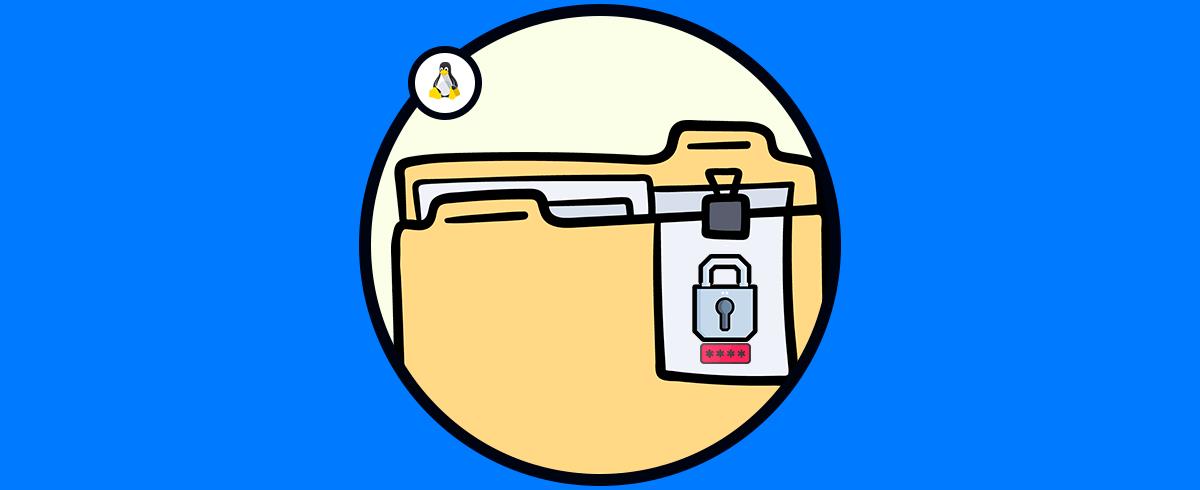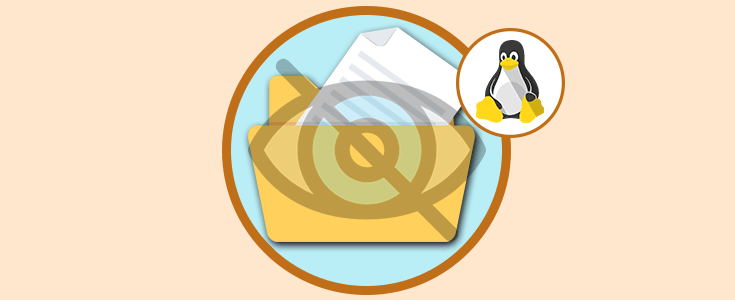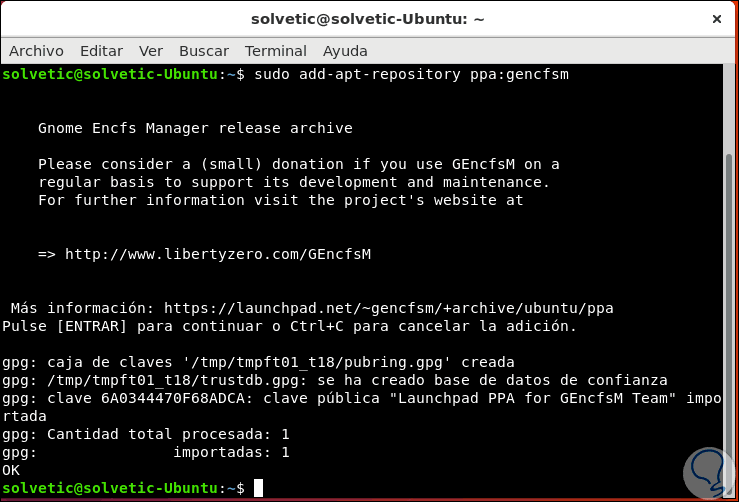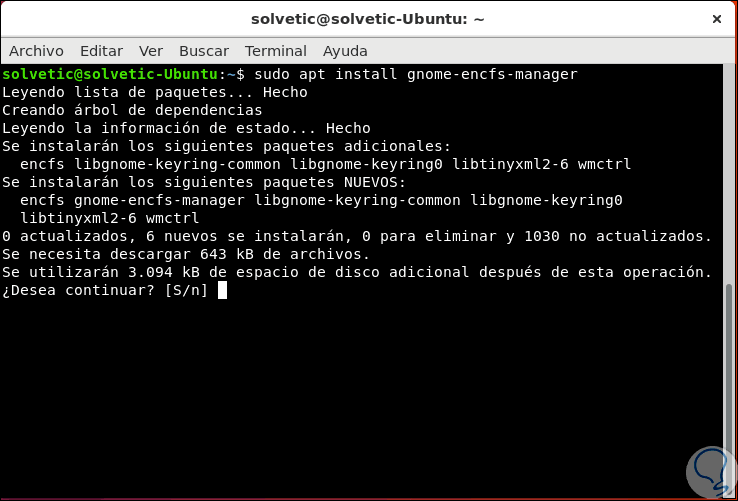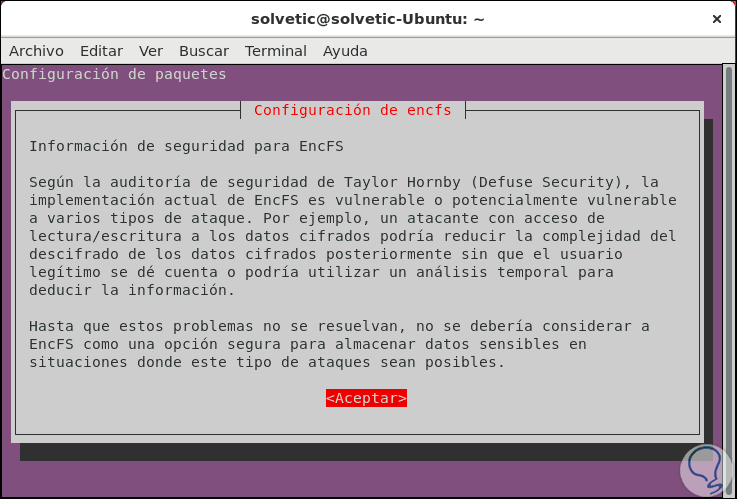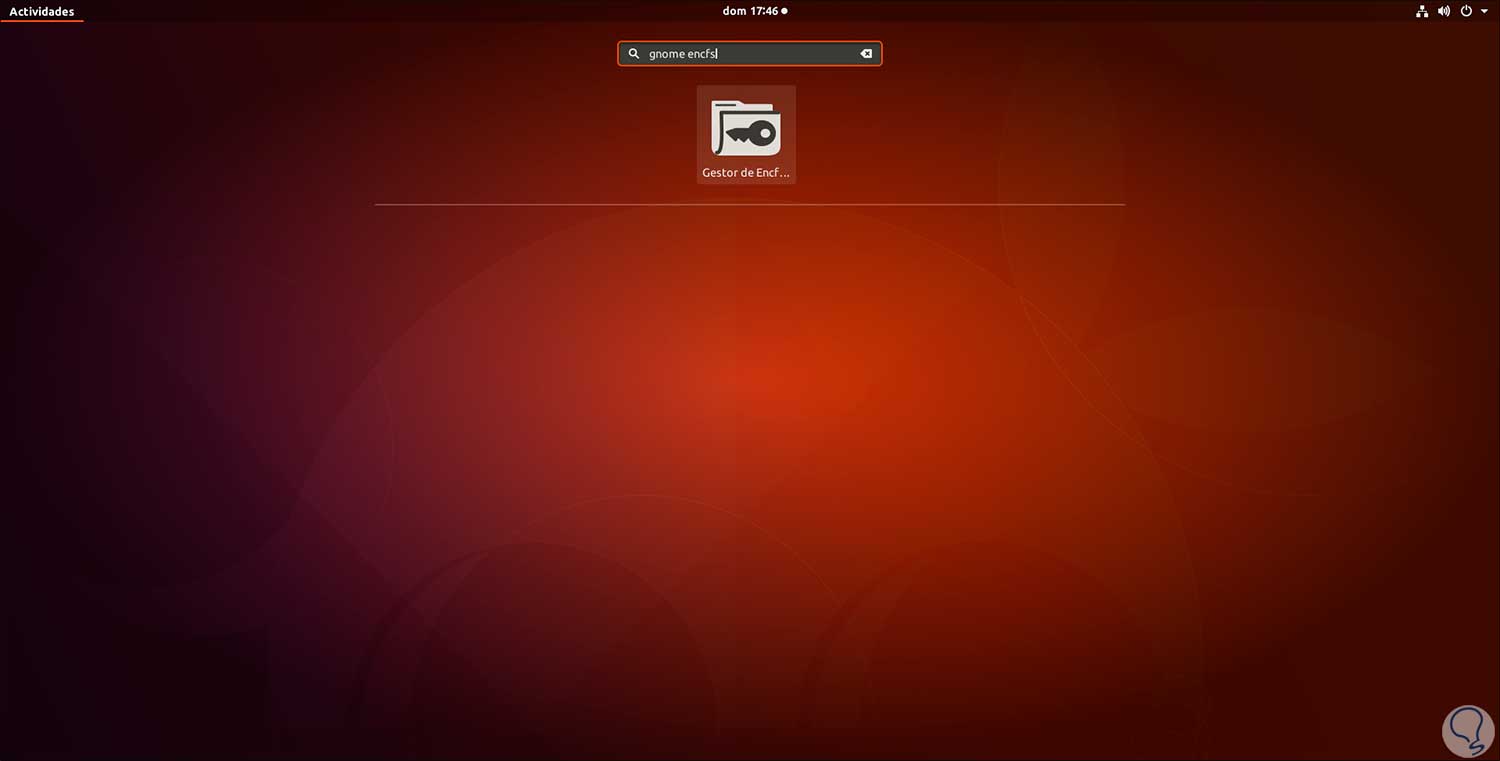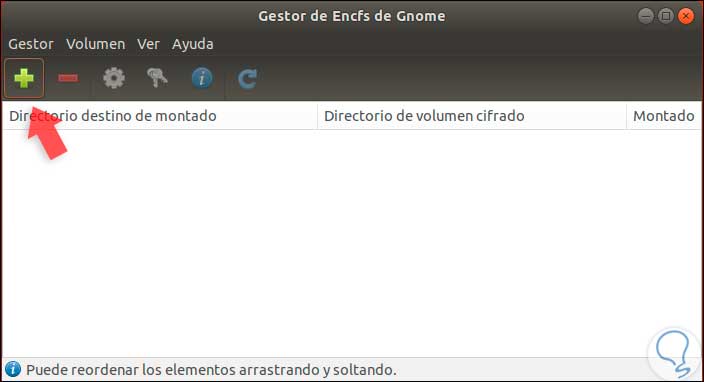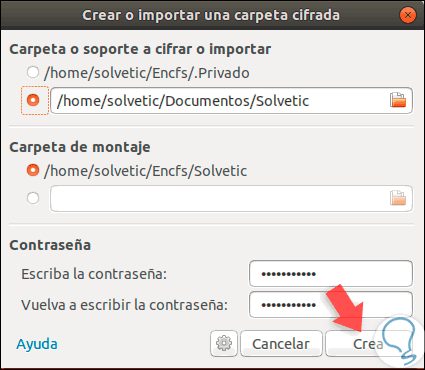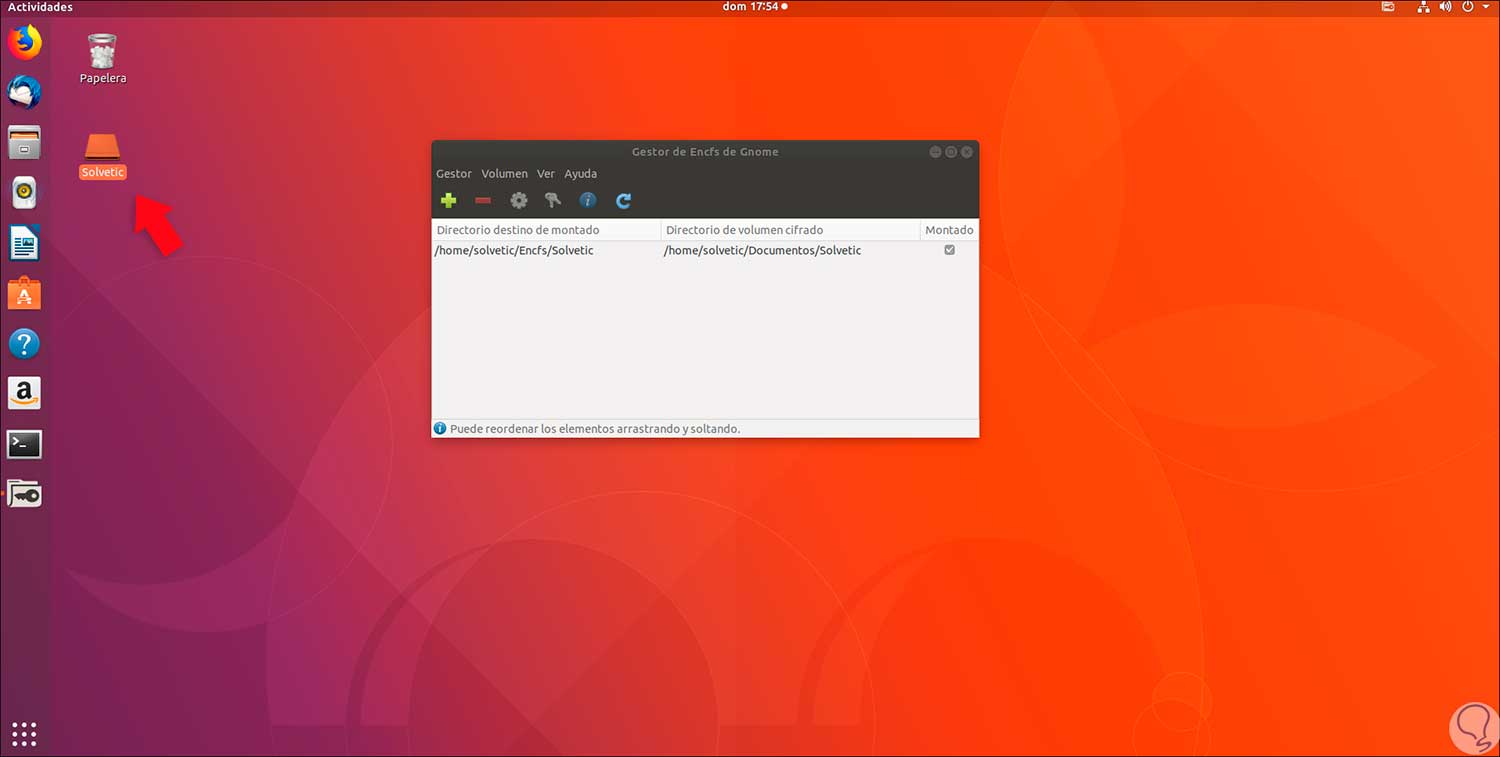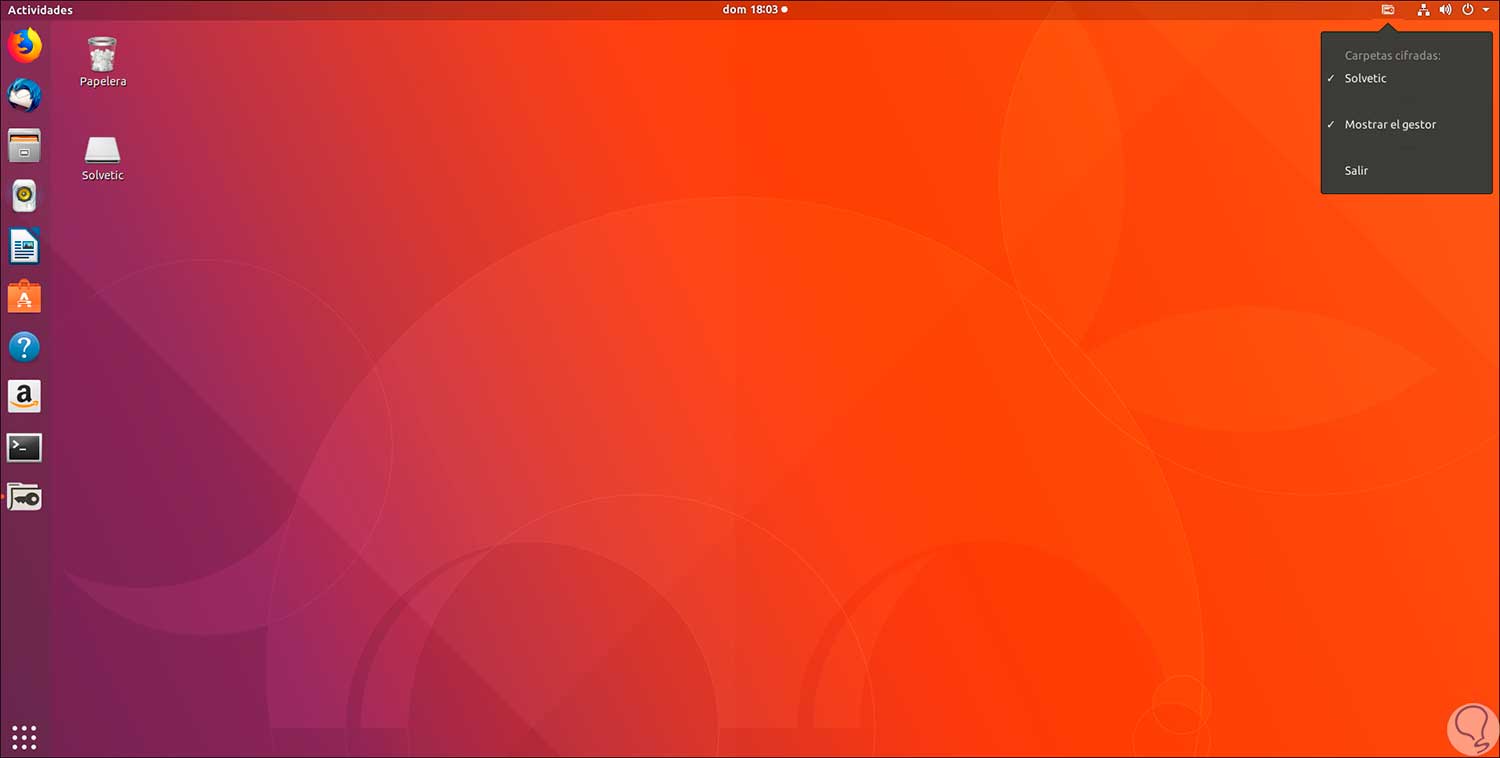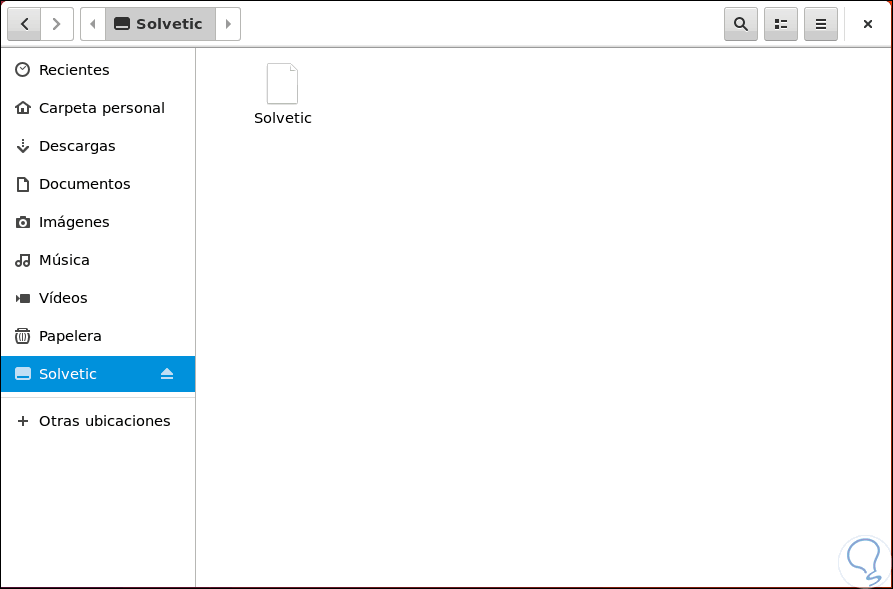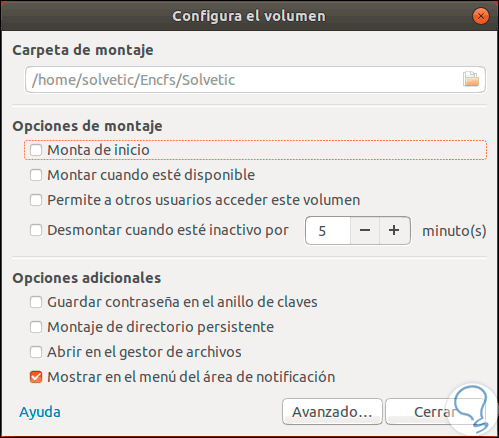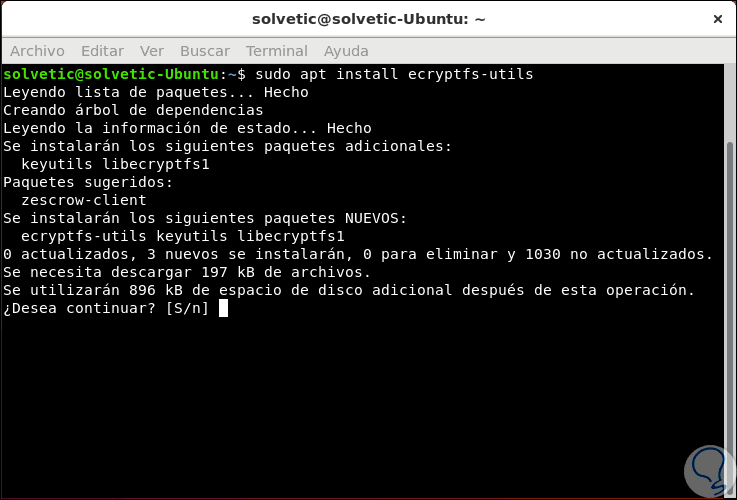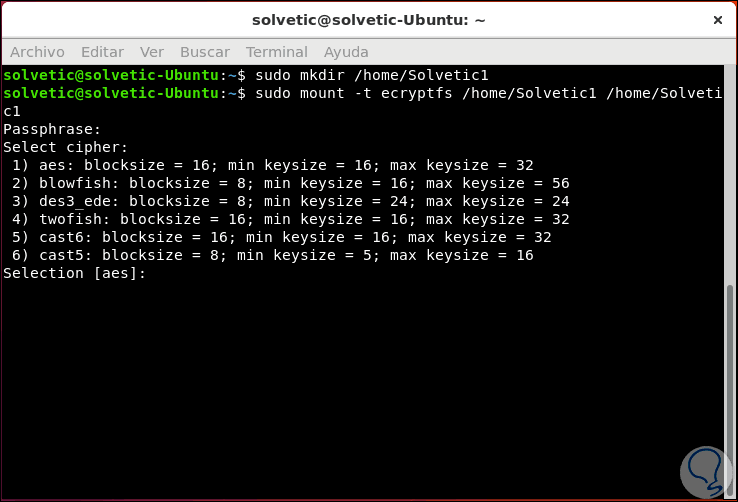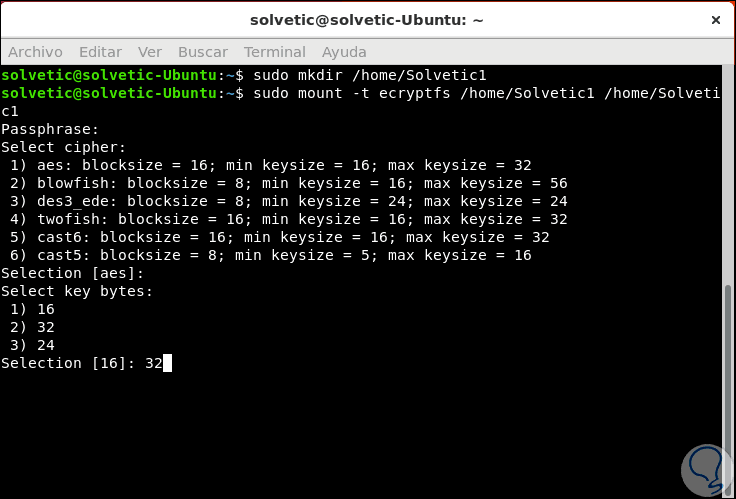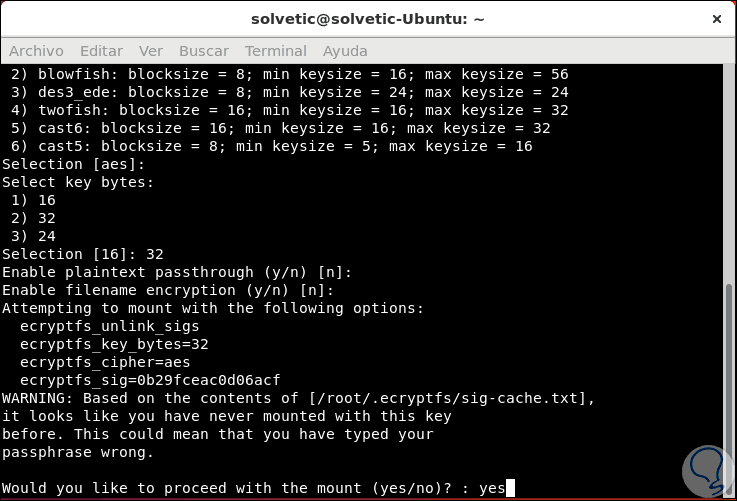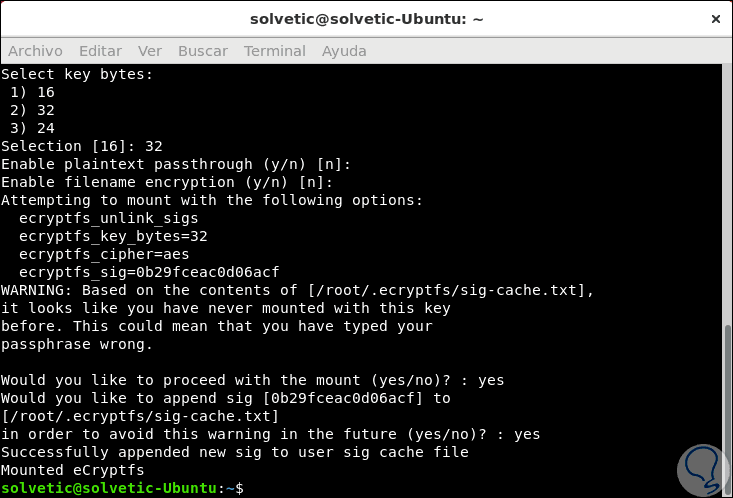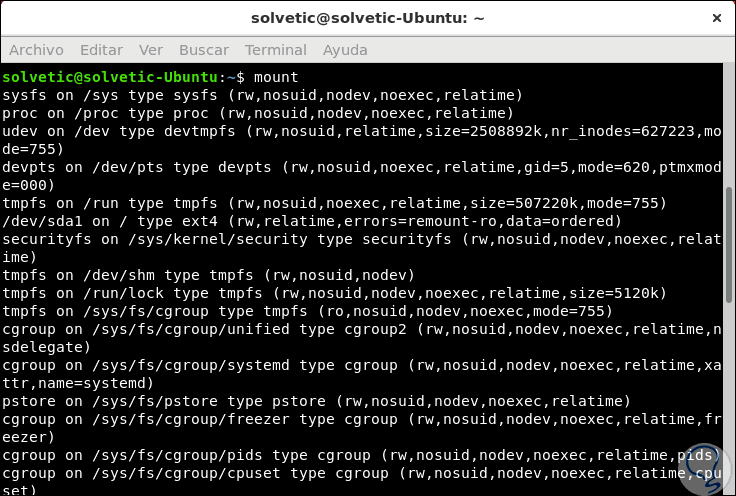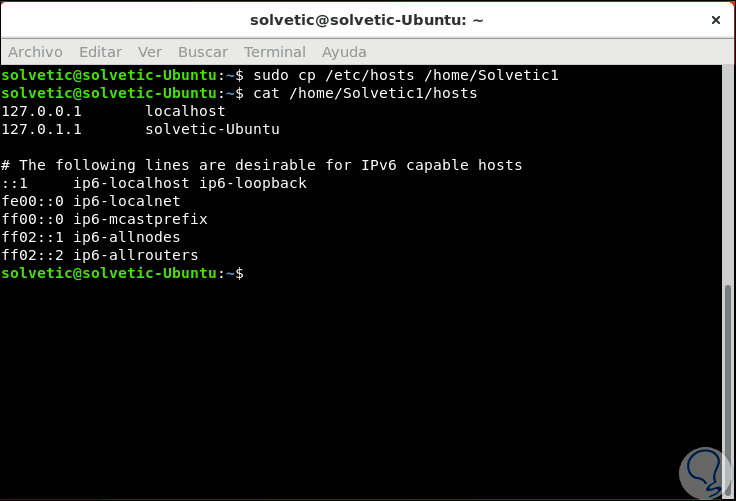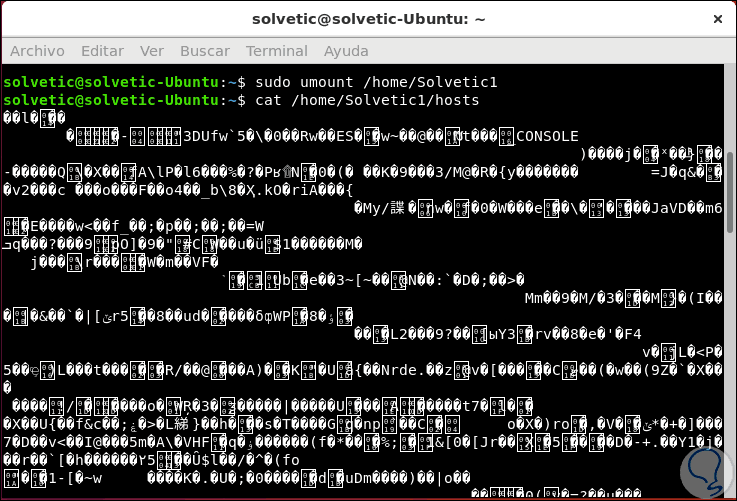Por regla general, todos nuestros archivos son almacenados en carpetas con el fin de conservar un orden coherente y de fácil acceso cada vez que sea necesario ir de nuevo a ese archivo en particular; pero no debemos pasar por alto que muchos de estos archivos son confidenciales o de propiedad privada por lo cual debemos evitar el acceso no autorizado a ellos.
Para proteger nuestros archivos alojados en una carpeta en Linux podemos asignar una contraseña segura con la cual solo nosotros, o a quienes autoricemos, tendrán el acceso a su contenido. A través de este tutorial, Solvetic explicará la forma como es posible asignar una contraseña a una carpeta en sistemas operativos Linux.
1. Cómo cifrar con contraseña una carpeta en Linux
Para este método se implementará EncFS el cual ha sido desarrollado para brindar un sistema de archivos encriptado en el espacio de usuario para los sistemas UNIX. EncFS es ejecutado en este espacio de usuario haciendo uso de la biblioteca FUSE para la interfaz del sistema de archivos. Anotamos que EncFS es un software de código abierto, el cual est licenciado bajo la licencia LGPL.
EncFS puede encriptar archivos de forma individual. Esto lo logra traduciendo todas las solicitudes del sistema de archivos EncFS virtual hacia las operaciones encriptadas las cuales son equivalentes en el sistema de archivos de Linux.
EncFS crea un sistema de archivos encriptado virtual el cual almacena los datos encriptados en el directorio rootdir y permite que los datos sean visibles sin que sea necesario encriptar en el directorio mountPoint. El cifrado con EncFs es lo suficientemente bueno para la mayoría de usuarios que desean proteger sus carpetas en Linux.
2. Cómo cifrar una carpeta en Linux usando Gnome Encfs Manager – Administrador de Gnome Encfs
Gnome Encfs Manager, también llamado GEncfsM, es una utilidad la cual permite administrar sistemas de archivos EncFS en Linux, el cual posee múltiples características únicas.
Para su instalación en primer lugar debemos agregar el repositorio PPA con el siguiente comando:
sudo add-apt-repository ppa:gencfsm
Después de esto procedemos a actualizar los paquetes del repositorio ejecutando:
sudo apt updateFinalmente instalamos la utilidad ejecutando la siguiente línea:
sudo apt install gnome-encfs-managerAllí ingresamos la letra "S" para permitir la descarga e instalación de la utilidad.
Durante el proceso veremos el siguiente mensaje. Allí, pulsamos en "Aceptar" para continuar el proceso.
Una vez finalice nos dará la oportunidad de acceder a la aplicación desde el lanzador de aplicaciones del sistema, en este caso Ubuntu:
Una vez accedamos a esta aplicación, este será su entorno. Allí damos clic en el signo + para agregar la carpeta a bloquear la cual en esta app recibe el nombre de stash.
En la nueva ventana será posible crear un nuevo directorio o buscar uno existente así como añadir la protección con contraseña de una carpeta existente, pero en este caso debemos tener en cuenta que los archivos allí existentes no serán bloqueados, de modo que el mejor consejo de Solvetic es crear una nueva carpeta y mover los archivos deseados allí. Una vez asignemos la contraseña damos clic en el botón "Crear" para ejecutar el proceso.
Veremos que se crea el volumen y este se verá reflejado como una unidad montada en el escritorio. Allí podremos mover los archivos que deseemos sean protegidos.
En entornos de escritorio GNOME disponemos de un icono en la barra de titulo desde donde será posible administrar algunas tareas de la utilidad Gnome Encfs Manager.
Cuando se haya completado el proceso de copia de los archivos a proteger, podemos desmontar la unidad que ha sido montada desde el icono en la barra de titulo de GNOME o bien desde el explorador:
Desde el gestor de la utilidad podemos seleccionar la carpeta que hemos bloqueado y al pulsar en el icono de configuración será posible realizar algunas tareas como:
- Establecer parámetros adicionales de montaje.
- Acceder al gestor de archivos.
- Mostrar el menú y muchas más tareas.
Así podemos usar esta herramienta para asignar una contraseña segura a una carpeta usando esta práctica utilidad.
3. Como crear una contraseña a una carpeta en Linux usando eCryptfs
La utilidad eCryptfs es un sistema de archivos que actúan basados en métodos criptográficos compatibles con POSIX para ambientes Linux. Esta utilidad eCryptfs almacena metadatos criptográficos en el encabezado de cada archivo, con el fin de que los archivos cifrados puedan ser copiados entre hosts y luego esos archivos podrán ser descifrados usando la clave asignada en el anillo de claves del kernel de Linux.
eCryptfs se ha construido como un sistema de archivos apilados el cual cifra y descifra los archivos en la forma en que estos se escriben o leen desde el sistema de archivos. eCryptfs se encarga de acceder al material clave del conjunto de claves de la sesión del usuario y hace uso de la API criptográfica del núcleo para llevar a cabo la tarea de cifrado y descifrado del contenido del archivo.
Para instalar eCryptfs en Linux debemos ejecutar el siguiente comando:
sudo apt -y install ecryptfs-utils
Allí ingresamos la letra S para confirmar la descarga e instalación y aunque esta utilidad es usada en su mayor porcentaje para el cifrado de la carpeta home del usuario podemos implementarla para una carpeta en espacial. Para ello crearemos una carpeta llamada Solvetic1 usando la siguiente línea:
sudo mkdir /home/Solvetic1
cp -pfr /home/Solvetic1/ /tmp/
Ahora vamos a cifrar el directorio /home/Solvetic1/ montándolo con el tipo de sistema de archivos ecryptfs ejecutando lo siguiente:
sudo mount -t ecryptfs /home/Solvetic1 /home/Solvetic1En primer lugar asignaremos la contraseña y luego se desplegará el tipo de cifrado a usar. El valor por defecto es AES de modo que allí pulsamos "Enter".
A continuación seleccionaremos la cantidad de bytes a usar en el cifrado, para una mayor seguridad ingresamos el valor 32. Pulsamos "Enter".
En las dos siguientes preguntas pulsamos "Enter" y finalmente debemos confirmar el montaje de ese directorio:
Veremos que el directorio ha sido montado correctamente:
Será posible ejecutar el comando mount para visualizar el esquema del directorio encriptado:
Para confirmar que el proceso de encriptación es correcto, vamos a copiar el directorio /etc/hosts a la ruta /home/Solvetic1 con la siguiente línea:
sudo cp /etc/hosts /home/Solvetic1Luego usando el comando cat veremos el contenido de Solvetic1:
cat /home/Solvetic1/hosts
Procedemos a desmontar el directorio:
sudo umount /home/Solvetic1Si intentamos de nuevo ejecutar cat /home/Solvetic1/hosts podremos ver que su contenido es ilegible:
Existen otras opciones de protección como Cryptkeeper pero solo esta disponible hasta versiones antiguas, como Ubuntu 16, debido a fallos de seguridad que ponen en riesgo la información a proteger.
Como podemos comprender, la seguridad de la información es una tarea a tomar muy en serio y que gracias a estas opciones de Linux será posible proteger de una manera simple pero integral.